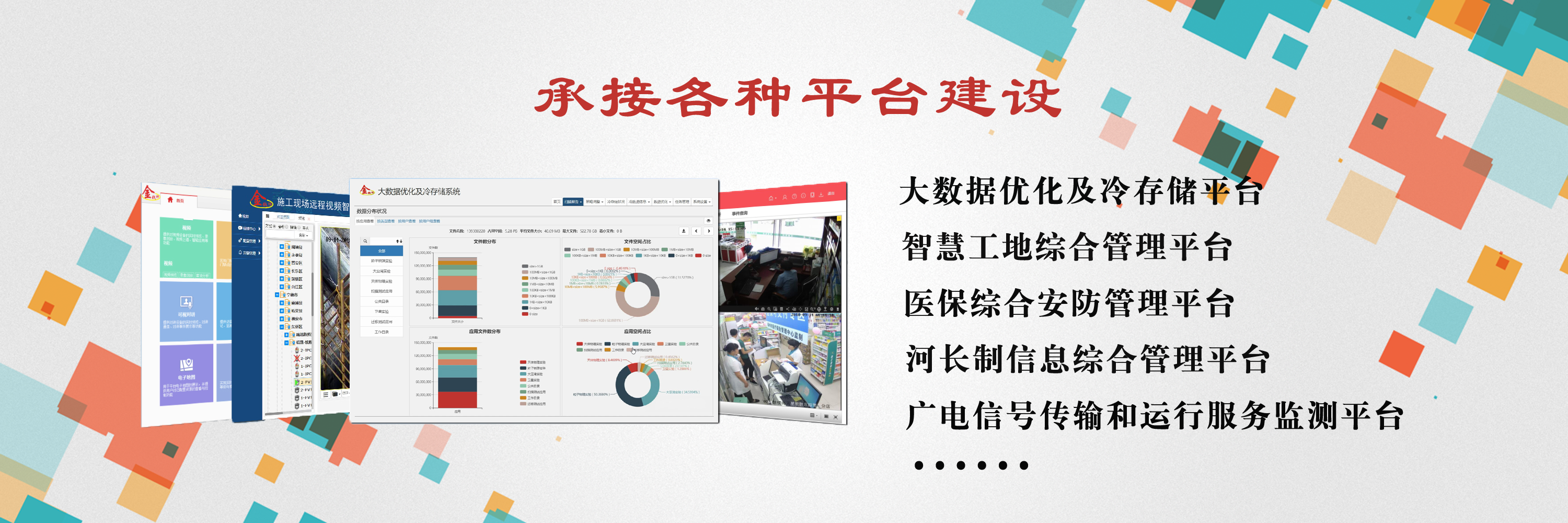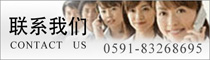- EOC技术 您现在的位置 :首页 -- 技术论坛 -- EOC技术
- 上一篇:金钱猫天线无线路由器ML30
- 下一篇:金钱猫EOC产品介绍
金钱猫EOC产品配置指南
| 发表于:2019-02-20 浏览3617次 |
1.1硬件安装步骤
1、建立局域网连接
将金钱猫EoC终端的LAN口和局域网中的集线器或交换机连接;也可以将LAN口直接和您的计算机网卡连接。TV口通过cable线连接STB。Phone 口连接电话。
2、建立广域网连接
将有线电视同轴电缆Cable线和EoC终端Cable接口相连。
3、 连接电源
将电源连接好,打开EoC终端开关,设备将自行启动。
1.2登录设备
本终端的默认LAN口IP地址为192.168.1.1,默认子网掩码为255.255.255.0,可以根据实际需要进行修改。
1.2.1 PC参数设置
本节以Windows XP系统为例,介绍计算机参数的设置步骤。
1、在您正在使用的桌面上,用右键单击“网上邻居”,在弹出的菜单中选择“属性”。
2、在随后打开的窗口里,用鼠标右键点击“本地连接”,选择“属性”;
3、在弹出的对话框里,先选择“Internet协议(TCP/IP)”,再用鼠标点击“属性”按钮;
4、在随后打开的窗口里,选择 “使用下面的IP地址(S)”;
IP地址:192.168.1.XXX:(XXX为2~254)
子网掩码: 255.255.255.0
终端:192.168.1.1
DNS服务器:您可以填写您当地的DNS服务器地址(可咨询您的ISP供应商)也可以由路由器作为DNS代理服务器。
设置完成后点击“确定”提交设置,再在本地连接“属性”中点击“确定”保存设置。
注:默认情况下设备DHCP SERVER是开启的,亦可使用DHCP直接获取IP地址进行登录。
1.2.2快速登录
1、打开Web浏览器,在地址栏中键入“http://192.168.1.1”, 并回车。
2、在弹出的登陆窗口输入用户名:R3000admin 密码:admin(普通用户使用useradmin,密码:drlec);然后单击“登陆”。
3、如果您输入的用户名和密码正确,浏览器将进入管理员模式的主页面。
2、网络设置
2.1宽带配置
通过本节配置,主要实现WAN口的配置。实现用户接入,网络地址分配,用户信息认证等管理控制功能,支撑网络运营。
登陆成功后,点击菜单“网络/宽带设置”即进入宽带设置页面。如下图所示。
2.1.1添加网络连接设置
第一步,点击添加按钮新建一个连接。
第二步,选择连接方式。
终端设备支持两种服务模式,分别是桥接和路由。
桥接模式:下连设备要透过EoC终端,从远端获取IP地址的情况下,选择桥接模式。
路由模式:多台设备通过EoC终端获取内部IP地址,通过EoC终端的NAT功能实现上网等情况下,选择路由模式。
a.选择桥接模式
1.根据网络规划,配置正确的VLAN ID,在端口绑定中勾选要绑定的端口,选择网络名称。
lVLAN ID:按照网络规划输入正确的VLAN ID,-1表示不配置VLAN。
l端口绑定:根据终端用户或运营商要求将设备的硬件接口(包括LAN1-LAN3)与业务类型组(包括Internet,缺省,STB)进行绑定。
2. 点击“应用”,完成添加。
b.选择路由模式
选择连接类型,并按照网络规划配置正确的VLAN ID。共有三种可选:DHCP,Static IP, PPPoE。
DHCP(自动从网络服务上获取IP地址):如果您的上网方式为动态IP,则可以自动从网络服务商获取IP地址;
Static IP(网络服务商提供固定IP地址): 如果您的上网方式为静态IP,网络服务商会提供IP地址参数,您需要在下图所示页面中输入ISP提供的参数,若有不明白的地方请咨询网络服务商。
根据实际情况选择连接类型,填写相应信息,并配置正确的VLAN ID,点击应用按钮完成配置。
注:
1、当VLAN配置为-1的时候即代表此wan子接口不设置VLAN ID。
2、使能NAT一项请保持默认打钩。
2.1.2 修改网络连接设置
点击菜单网络->宽带设置,点击“修改”按钮,对相应的网络连接进行编辑修改。
2.1.3 删除网络连接设置
点击菜单网络->宽带设置,点击 “删除”按钮,删除相应的网络连接。
2.1.4 使配置连接生效
对于连接实例进行了配置后,点击应用,从而保证配置生效。
2.2局域网设置
点击菜单“网络/局域网设置”,可进行LAN侧的基本配置。
IP地址:输入本终端的LAN口IP地址。缺省为192.168.1.1,局域网用户可以通过该IP地址管理本终端。
子网掩码:输入本终端对局域网的子网掩码。缺省为C类IP地址对应子网掩码255.255.255.0。
DHCP服务器使能:配置各类终端(STB,Phone,Camera,computer)自动获取的IP地址范围以及租约时间,缺省情况下为使能,缺省配置如图所示,每种终端配置了11个可分配地址。
注意:用户在使用的时,可以根据实际需要把computer的地址池放大,以增多可自动获取IP地址、接入网络的用户数。
手动DNS服务器功能:配置指定的DNS服务器地址。
3、VOIP配置
配置VOIP SERVER地址,VOIP注册的帐号名和密码,并点击“应用”按钮完成配置。
4、网络配置例子
配置前必须要清楚的是EOC终端的WAN(外线)端口不可与LAN(内线)端口设置为同样的IP地址段,否则就会冲突。
EOC终端在VLAN 11上同时进行DHCP和VOIP配置。
配置VOIP参数,输入SIP SERVER地址以及注册账号、密码等参数,点击应用保存。
在VLAN 12上进行静态IP配置,配置成功,连接状态就会显示连接上,语音配置成功,在没有通话的时候,VOIP状态显示“空闲”,PHO灯常亮,在拨打电话的时候,VOIP状态显示“振铃”;在接通电话的时候,VOIP状态显示“忙”,PHO灯在闪烁。
此时外网连接在局端的1口,PC1连接到LAN 1口,可以使用DHCP方式正常上网,VOIP设备可正常向SIP SERVER注册并可以正常拨打电话;将外网连接在局端的2口,PC1连接到LAN 2口,可以使用Static IP方式正常上网,VOIP设备可以正常拨打电话。只要宽带连接上,VOIP设备就可以正常拨打电话。